- Ако Стеам преузимање увек пређе на 0 бајтова док преузимате игре, то може представљати проблем са Интернет везом.
- Могући разлог зашто брзина преузимања непрестано пада на Стеаму може бити кеш за преузимање, па ћете је морати испразнити.
- Можете поправити С.тим издаје 0 бајтова провером ваше интернет везе.
- Онемогућавање опције Аутоматско откривање поставки такође може да реши овај досадни проблем.
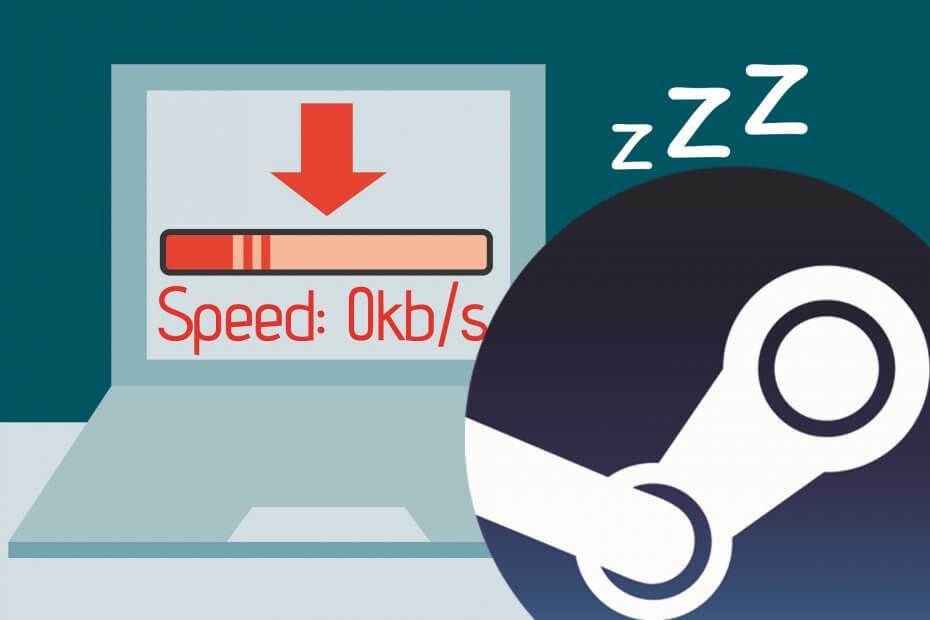
Овај софтвер ће поправити уобичајене рачунарске грешке, заштитити вас од губитка датотека, малвера, квара хардвера и оптимизирати ваш рачунар за максималне перформансе. Решите проблеме са рачунаром и уклоните вирусе сада у 3 једноставна корака:
- Преузмите алатку за поправак рачунара Ресторо који долази са патентираним технологијама (патент доступан овде).
- Кликните Покрените скенирање да бисте пронашли проблеме са Виндовсом који би могли да узрокују проблеме са рачунаром.
- Кликните Поправи све да бисте решили проблеме који утичу на сигурност и перформансе рачунара
- Ресторо је преузео 0 читаоци овог месеца.
Неки Стеам корисници су пријавили да је дошло до проблема у вези са преузимањем игара / ажурирања који су изненада пали на 0 бајтова. Понекад је боље бити само стрпљив и сачекати да се преузимање настави.
Међутим, ако је веза проблем се наставља након дужег временског периода, вероватно бисте требали нешто предузети по том питању.
Тхе преузимање проблем у Стеам-у може бити прилично узнемирујући за многе, па да бисте решили овај проблем, користите кораке у наставку.
Шта могу учинити ако преузимање Стеам-а падне на 0?
1. Проверите Интернет везу

- Отвори свој интернет претраживач и проверите да ли се веб странице учитавају брзо и без прекида.
- Хард ресет на вашем рутеру / модему.
- Покушајте да користите жичану везу (ЛАН) уместо Ви-Фи-ја.
- Паузирајте преузимање и наставите га након неколико секунди.
Понекад је то само проблем са рутер или кабл, па почните тако што ћете прво проверити све мрежне компоненте.
2. Обришите кеш меморију за преузимање

- притисните Стеам дугме у горњем левом углу и отворите Подешавања.
- Иди на Преузимања и притисните тастер Обришите кеш меморију за преузимање дугме.
- Притисните У реду и поново покушајте започети преузимање.
Ако је предмеморија за преузимање из Стеама пуна, можете да искусите ову врсту проблема са преузимањем, тако да би његово уклањање могло да реши проблем.
3. Онемогућите опцију Аутоматски откриј поставке
- Отвори свој Интернет претраживач.
- Кликните икона са три тачке у горњем десном углу и отворите Подешавања.
- Померите се надоле и кликните Напредно да бисте проширили више опција.
- Под Систем одељак, кликните Отворите подешавања проксија.
- Иди на Везе таб кликните на ЛАН поставке.
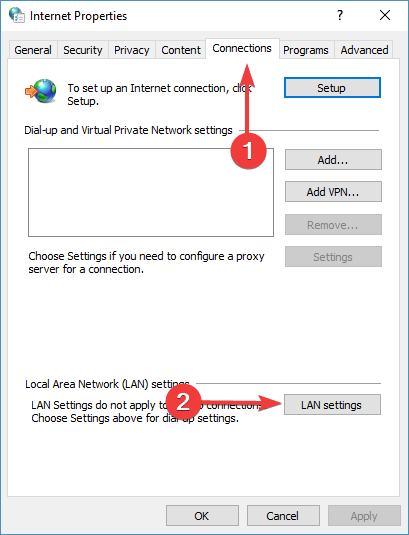
- Поништите поље поред Аутоматски откриј поставке и притисните У РЕДУ.
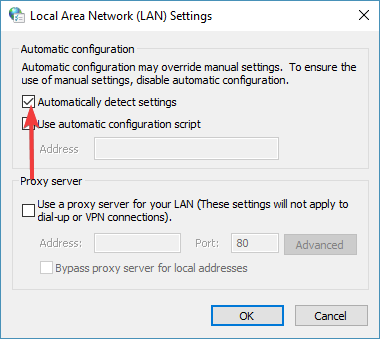
- Поново покрените Стеам и покушајте започети преузимање да бисте видели да ли ради.
Неки корисници су пријавили да је након онемогућавања поставки Аутоматско откривање преузимање у Стеаму почело да функционише сасвим добро, па следите горенаведене кораке да бисте то урадили.
4. Исперите Стеам конфигурацију и ДНС
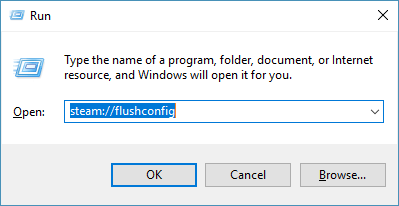
- притисните Тастер са Виндовс логотипом + Р. на тастатури откуцајтестеам: // флусхцонфиг у пољу Покрени и притисните Ентер.
- Изаберите У реду у оквиру за питање Стеам који се појављује.
- притисните Тастер са Виндовс логотипом + Р. на тастатури откуцајте цмд у пољу Рун и притисните Ентер.
- Тип ипцонфиг / флусхднс у Командна линија и притисните Ентер.
- Пријавите се поново у Стеам и погледајте да ли је ово решило проблем.
Испирање Стеам конфигурације и ДНС може брзо да реши овај проблем са преузимањем, па покрените горенаведене кораке да бисте обавили трик.
5. Онемогућите услугу праћења дијагностике
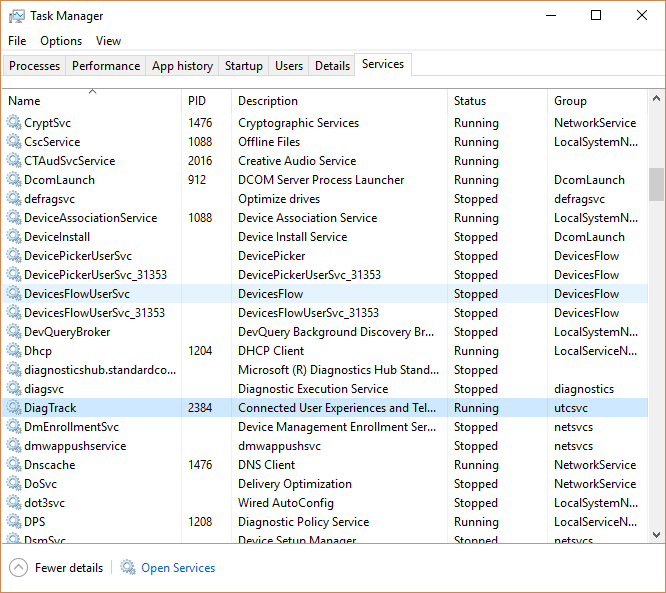
- притисните Тастер са Виндовс логотипом + Р. на тастатури откуцајте таскмгр у пољу Рун и притисните Ентер.
- Изаберите Услуге таб.
- Пронађите услугу која се зове ДиагТрацк, кликните десним тастером миша и изаберите Зауставити.
- Поново покрените Стеам и покушајте поново да започнете преузимање.
Знамо да то може изгледати помало необично, али онемогућавање услуге ДиагТрацк успело је за неке кориснике, зато обавезно извршите горенаведене једноставне кораке да бисте то урадили.
6. Онемогућите контролу Интернет протока вашег Етхернета
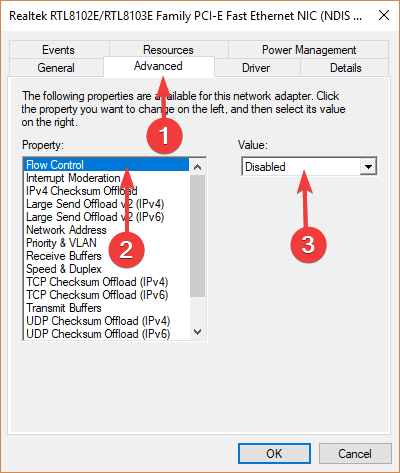
- притисните Тастер са Виндовс логотипом + Р. на тастатури откуцајте девмгмт.мсц у пољу Рун и притисните Ентер.
- Проширите Мрежни адаптери кликните десним тастером миша на мрежни адаптер Етхернет и изаберите Власништва.
- Изаберите Напредно картицу, изаберите Контрола протока, изаберите Инвалиди као Опција вредности.
- Сачувајте промене и покушајте поново да покушате преузимање у Стеам-у.
Ово је врло брзо решење за испробавање, па обавезно следите тачне кораке изнад да бисте променили опцију Контрола протока, а ако то не реши проблем Стеам-а, вратите поставку назад.
Ако је ваше преузимање са Стеам-а и даље споро, такође имамо и свеобухватан чланак да вам помогне да решите тај проблем.
Надамо се да вам је барем једно од решења помогло да решите проблем са преузимањем Стеам-а. Ако вам је овај чланак био користан, оставите коментар у наменском одељку испод.
 Још увек имате проблема?Поправите их помоћу овог алата:
Још увек имате проблема?Поправите их помоћу овог алата:
- Преузмите овај алат за поправак рачунара оцењено одличним на ТрустПилот.цом (преузимање почиње на овој страници).
- Кликните Покрените скенирање да бисте пронашли проблеме са Виндовсом који би могли да узрокују проблеме са рачунаром.
- Кликните Поправи све да реши проблеме са патентираним технологијама (Ексклузивни попуст за наше читаоце).
Ресторо је преузео 0 читаоци овог месеца.
![Стеам игре се неће покретати у оперативном систему Виндовс 10 [Фулл Фик]](/f/0d9538100b7d73a9d6eba9e3e5d8f07e.jpg?width=300&height=460)

![РЕШЕЊЕ: Није успело стварање грешке уређаја Д3Д, Д3Д9 [Стеам игре]](/f/b557edfd5b7c6a03b623b591e4e58823.jpg?width=300&height=460)